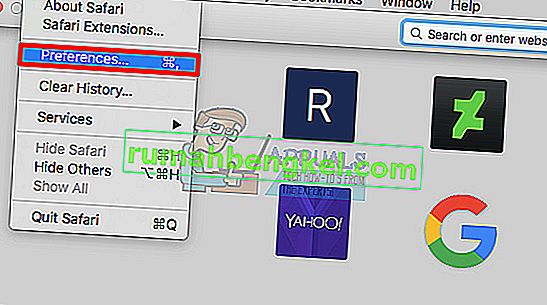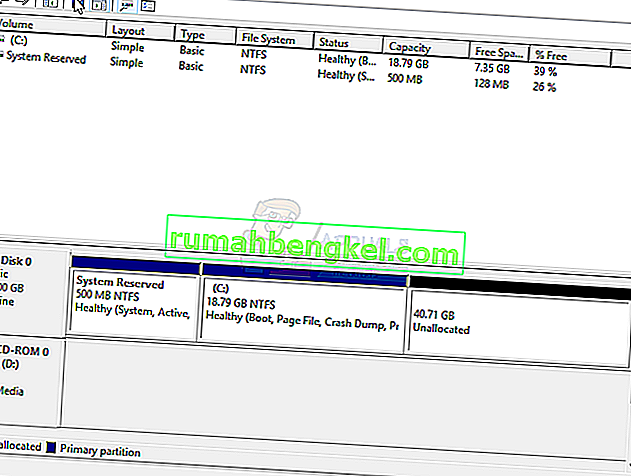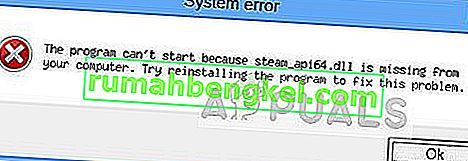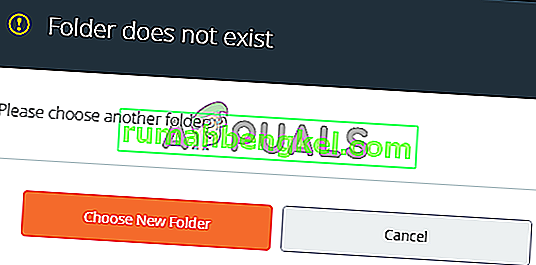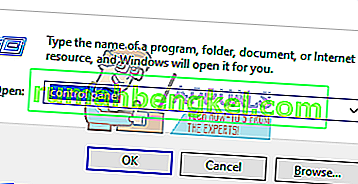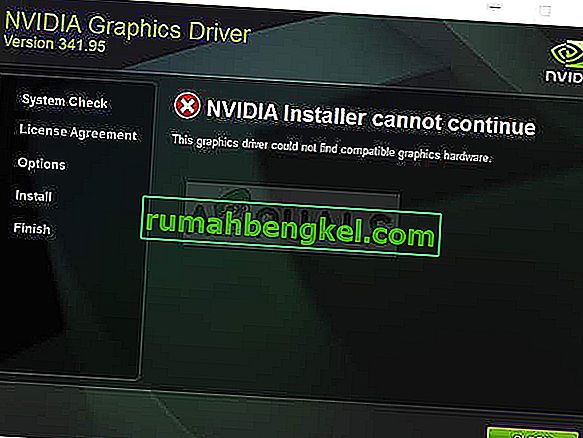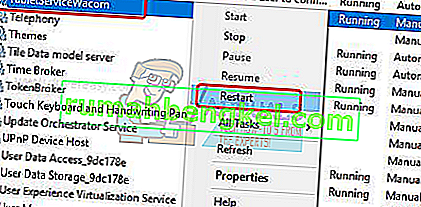Twitch - отличная платформа для стримеров, которые хотят охватить более широкую аудиторию, транслируя свой оригинальный контент пользователям Twitch. Однако некоторые люди, которые использовали Twitch для отслеживания своих любимых стримеров, сообщили, что они начали получать ошибку «Ошибка загрузки данных» в потоках, и в результате поток просто не загружался.
Есть несколько решений этой проблемы, которая какое-то время была печально известной, и похоже, что ошибка как-то связана с выпущенным новым бета-сайтом Twitch, который, как сообщается, был полон ошибок. Эта проблема также является одной из ошибок, возникших вместе с обновлением, поэтому выполните следующие действия, чтобы избавиться от проблемы.
Но прежде чем переходить к решениям, убедитесь, что сайт Twitch запущен и работает. Вы можете использовать для этого сайт DownDetector.

Решение 1. Отключите AdBlock
Включение AdBlock при использовании определенных сайтов может помешать работе сайта, особенно если сайт полагается на рекламу как на источник дохода. У Twitch, похоже, есть проблема с AdBlock, поскольку его отключение устранило эту проблему для бесчисленного количества пользователей. AdBlock - это полезное расширение, но вы должны помнить о том, что некоторые веб-сайты просто не позволят вам его использовать.
Microsoft Edge:
- Откройте браузер и нажмите на три горизонтальные точки в верхней правой части браузера. Откроется выпадающее меню.
- Щелкните Расширения и удалите все, что вам кажется подозрительным, особенно если они были добавлены недавно. Наконец, найдите расширение AdBlock и отключите его, чтобы устранить ошибку.

Гугл Хром:
- Откройте Google Chrome и вставьте следующую ссылку в адресную строку вверху окна браузера:
хром: // расширения /
- Найдите в этом окне расширение AdBlock и отключите его, сняв флажок рядом с ним, и вы даже можете удалить его, щелкнув значок корзины в правой части экрана.

Сафари:
- Откройте браузер Safari и щелкните меню Safari.
- Щелкните « Настройки»… и перейдите на вкладку « Расширения », на которой должны отображаться все расширения, установленные в вашем браузере.
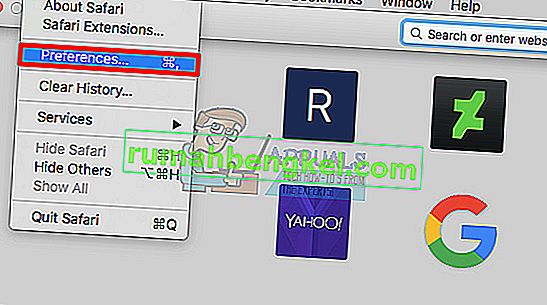
- Найдите расширение AdBlock, но следите за всеми подозрительными расширениями, с которыми вы можете столкнуться.
- Снимите флажок рядом с полем « Включить расширение AdBlock », чтобы отключить его, но лучше удалить его, нажав на эту опцию.
Mozilla Firefox:
- Скопируйте и вставьте следующую ссылку в адресную строку Mozilla Firefox:
about: addons
- Перейдите на панель расширений или внешнего вида и попробуйте найти расширение AdBlock .
- Удалите его, нажав кнопку «Удалить», и перезапустите браузер, если будет предложено.

Решение 2. Отключите бета-сайт на Twitch
Поскольку бета-сайт доставил пользователям несколько проблем, и кажется, что его функциональность очень сомнительна, вероятно, лучше всего, если вы отключите бета-сайт и вернетесь к исходному сайту на данный момент, пока Twitch не выпустит стабильную версию. Переключение не должно быть сложным и состоит из нескольких коротких шагов:
- Откройте дергаться веб - сайт и нажмите на меню пользователя в правом верхнем углу.
- Меню должно развернуться, и вы должны увидеть опцию Бета-сайта . Вы можете просто снять этот флажок, и сайт сразу же перенаправит вас на старую версию сайта.
Решение 3. Добавьте «живое» расширение к ссылке, которую вы пытаетесь использовать
Этот метод - скорее обходной путь, который вам нужно будет использовать, пока компания не решит решить проблему более эффективно. Похоже, что добавление «live» в конец ссылки потока, который вы пытаетесь просмотреть, легко решает проблему. Единственная проблема в том, что вам придется делать это часто. Лучше всего использовать этот метод в следующем разделе и добавить его в закладки для использования в будущем.
- Перейдите на следующую страницу или другую страницу, если у вас возникли проблемы с одной конкретной частью сайта. Вы также можете использовать эту ссылку для более быстрого доступа.
- Щелкните адресную строку в используемом вами браузере и отредактируйте последнюю часть ссылки, добавив « / live ». Ссылка должна теперь выглядеть так:
//www.twitch.tv/directory/following/live

- Попробуйте сейчас перейти на страницу «Читаемые».
- Если вы хотите добавить эту ссылку в закладки , откройте ее в своем браузере и щелкните значок звездочки, который должен быть рядом с адресной строкой, независимо от того, какой браузер вы используете. Подтвердите, что вы хотите добавить этот сайт на панель закладок, и продолжите.
Если у вас все еще возникают проблемы с Twitch, вы можете использовать приложение Twitch Mobile. Также попробуйте открыть Twitch в приватном режиме / режиме инкогнито вашего браузера. Если ничего не работает, удалите / переустановите браузер.